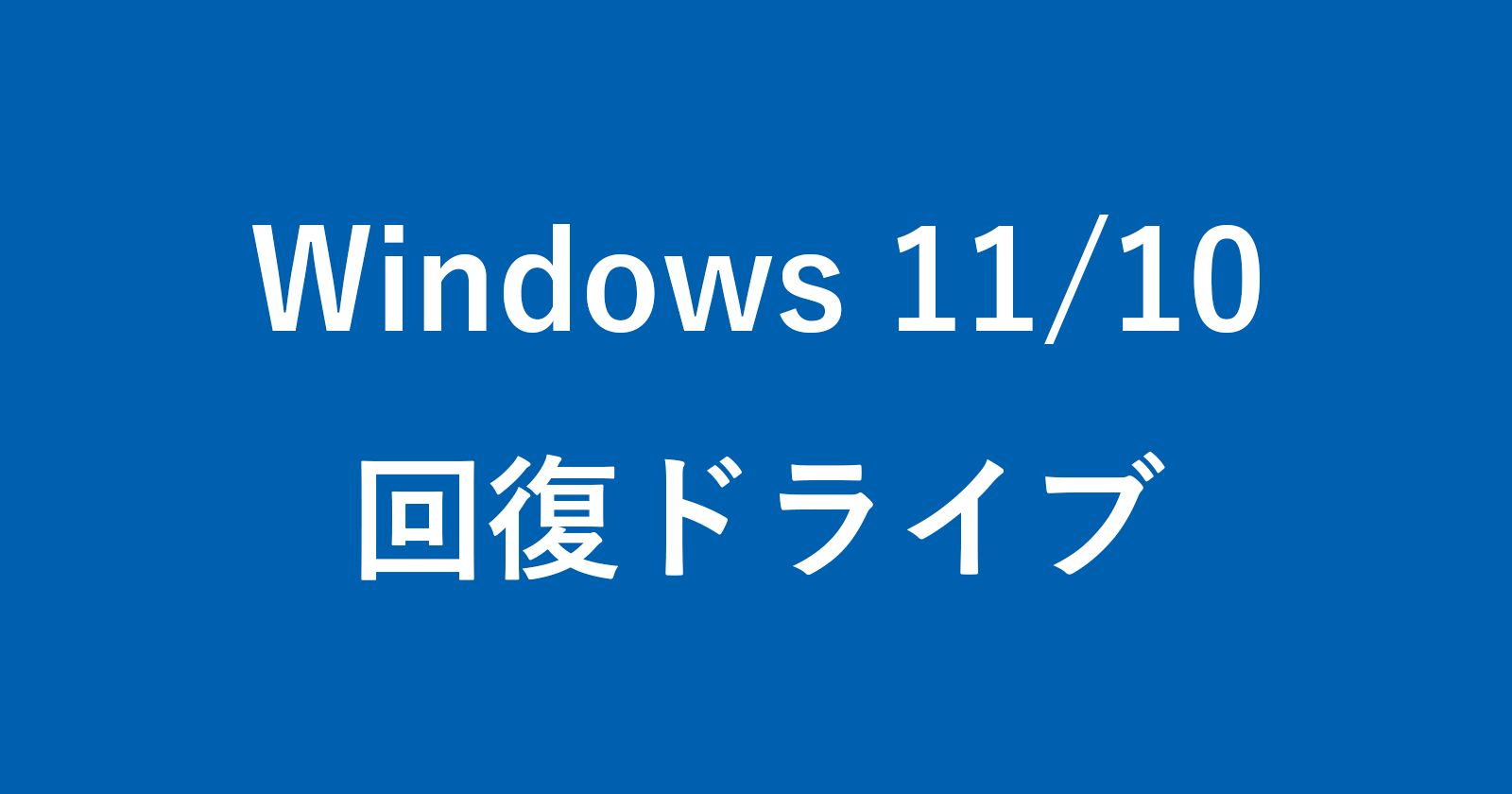Surface Laptop4 15インチ版のレビューページです。
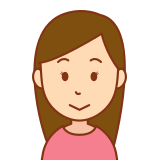
ねぇ。仕事で使うから新しくパソコンを買いたいんだけど・・・

うん。いいんじゃないどんなパソコンが欲しいの?
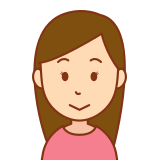
えっと・・・
「10万以下」「画面そこそこ大きく」「持ち運べる重さ」「Office付」

・・・・探してみます(マジで? そんなんあるん?)
ということで、妻向けに新しくPCを買ったのでレビューします。
ちなみにわたしが使っているPCは、↓こちらです。
正月セールの時に買いました。人生30数年。初Macです。
購入品: Surface Laptop4 15インチ(5UI-00046)

Microsoft ホームページ価格:¥161,480から
→10万円以下じゃないじゃん‼️
と思うかもしれませんが、現在はだいぶ値下がりしており10万円前後で購入可能です。
スペック表
| 型式 | Surface Laptop 4 5UI-00046 |
| 価格 | 最新価格はこちらから |
| メーカー | マイクロソフト |
| 発売日 | 2022年3月18日 |
| 大きさ | 339.5mm x 244 mm x 14.7mm |
| 重さ | 1.542kg |
| 画面サイズ | 15インチ(2496 x 1664) |
| 画素密度 | 200ppi |
| タッチパネル | ○ |
| CPU | AMD Ryzen 7 4980U Microsoft Surface Edition 8コア |
| メモリ | LPDDR4X 8GB |
| ストレージ容量 | SSD:256GB |
| OS | Windows11 Home |
| インターフェース | USB Type-Ax1/Type-Cx1 |
| 重量 | 1.52Kg |
| 色 | プラチナ |
| その他 | Webカメラ/Bluetooth5.0/日本語キーボード |
上記の通りリクエストにあった
・「画面そこそこ大きく」・・・ 15インチ(達成!)
・「持ち運べる重さ」・・・ 1.52Kg(達成!)
・「Office付」・・・ Office2021 Home & Business が付属(達成!)
・「10万以下」・・・ 99,800円(達成!)
とリクエストに応えられました。
(*ただし価格についてはタイミング良く特価品を購入したので上記の金額となりましたが、現在は10万円オーバーになってしまってました。)
特徴
Surface Laptop4 15インチは、高い質感を持つ15インチのノートPCです。
ボディの質感やデザインがスタイリッシュで、かつそこそこ軽量です。
Macbookを横に置いても負けないくらいカッコ良いノートPCに仕上がってます。
また、CPUに”カスタム AMD Ryzen™ Microsoft Surface® エディション プロセッサ”を搭載することでコスパの良い商品に仕上がってます。
タッチパネルも搭載し、画像処理や動画編集のような極端にマシンパワーを使うものでなければ問題ない処理能力を発揮しそうです。
開封の儀
Surface Laptop4 外箱の外観
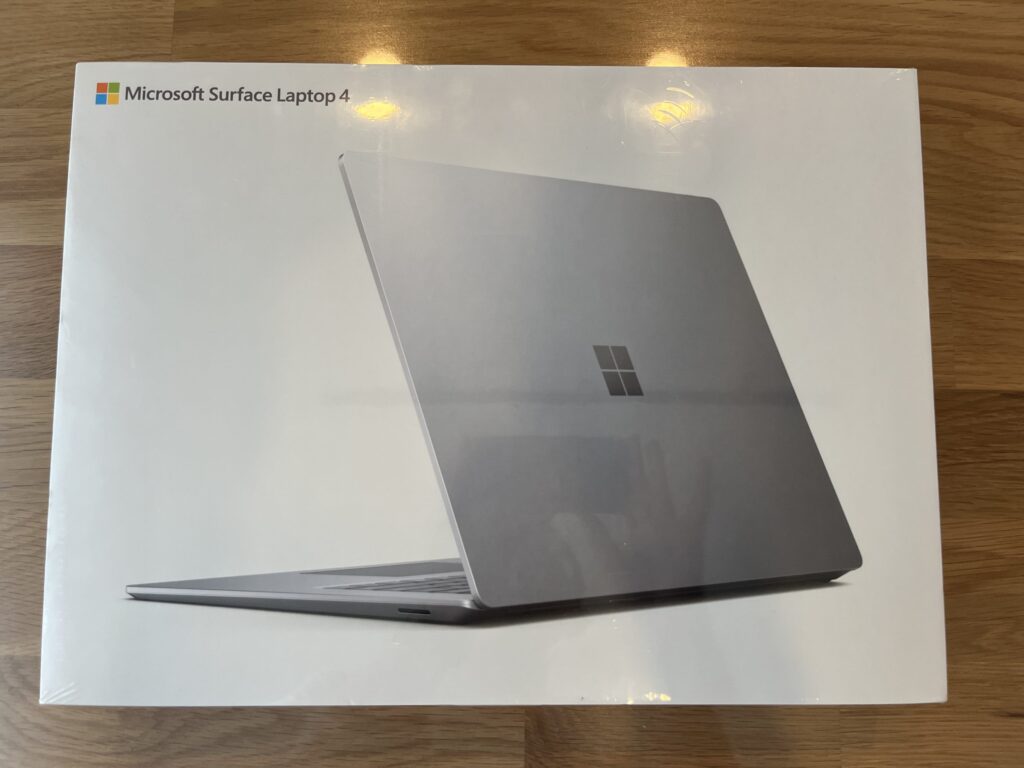
外箱も高級感があり、MacBook Airの外箱を彷彿とさせます。
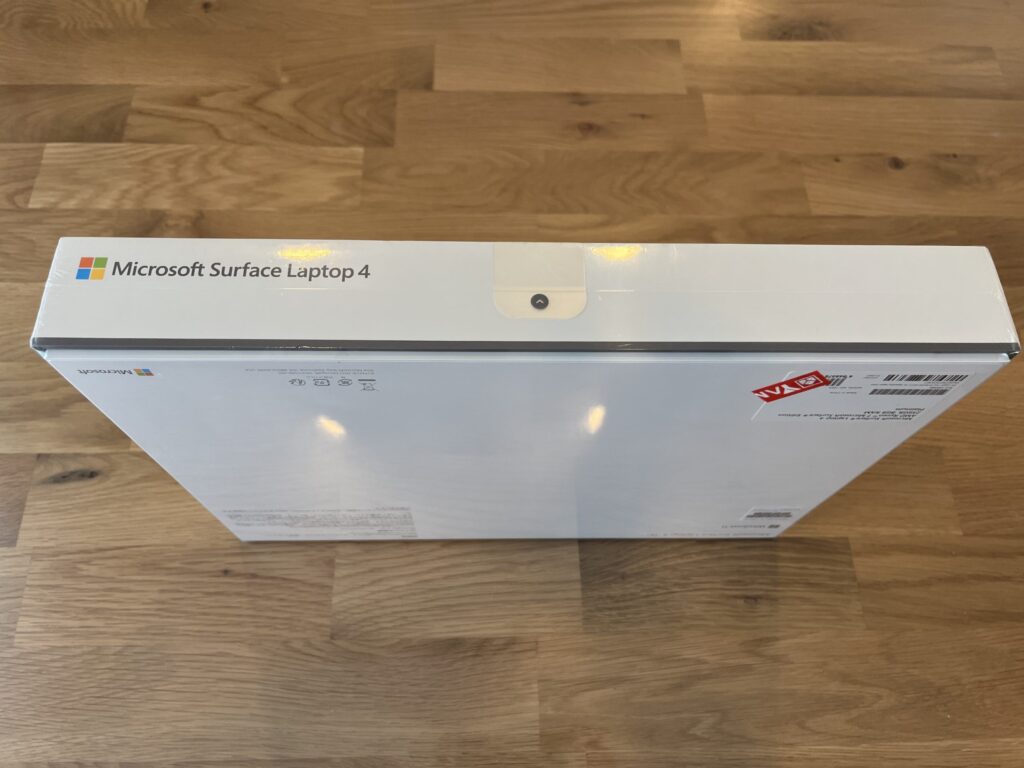
箱は今っぽい作り(iPadやMacBookAirでお馴染みの感じです。)
すべっとしていてとてもさわりごごちが良いです。
外観
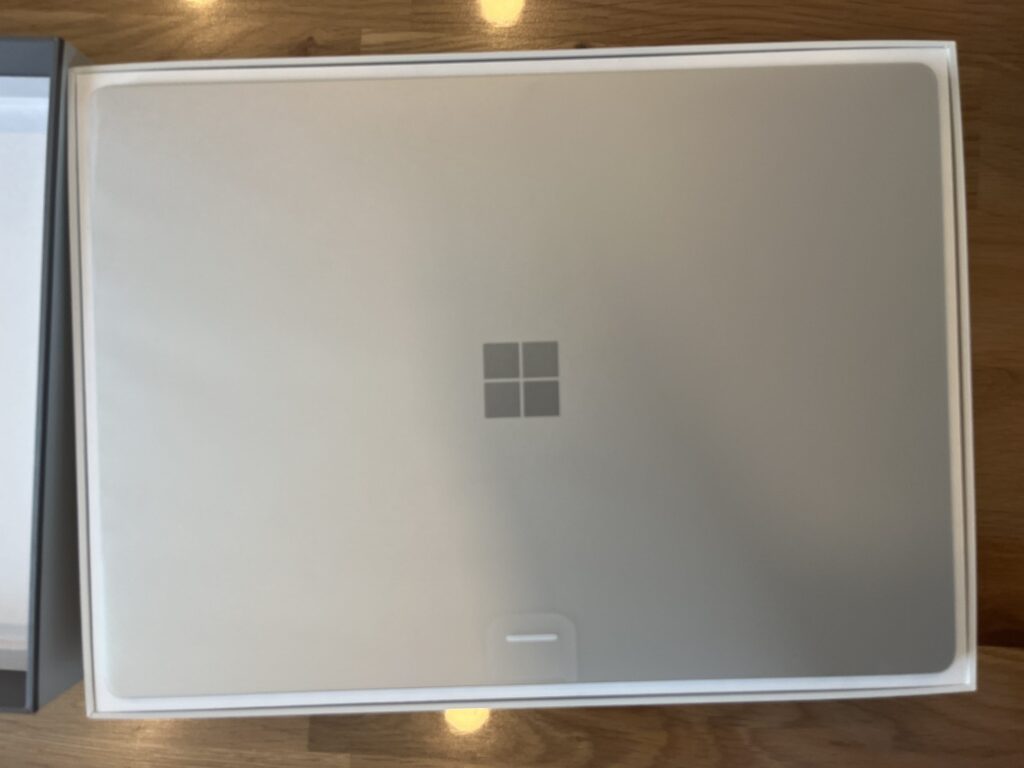
ビニールでコーティングされた状態で箱に入ってました。
外装はアルミニウム製だと思われます。
キーボードはプラスチック製

Surface Laptop4 15インチのキーボードはプラスチック製です。
Surface Laptop4 15インチではパームレスト部がアルミニウム製でした。しかし、Surface Laptop4 13.5インチタイプや最新型のurface Laptop5 では暖かみのある Alcantara® 素材を採用しているものも選べるようです。
またバックライト機能も付いています。
Surface Laptop4 13.5インチの商品はこちら
最新(23年7月)型:Surface Laptop5 13.5インチ
側面
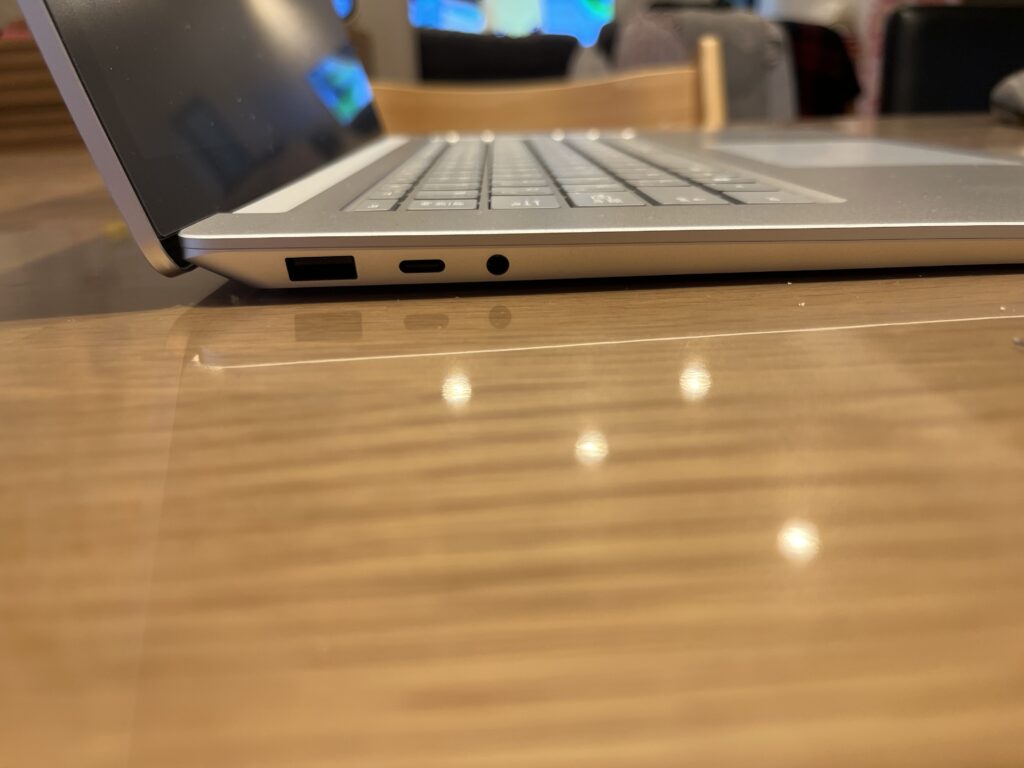

左側にイヤホンジャック・USB-C・USB-Aがそれぞれ1ポートずつ、右側にSurface Connect ポート (電源ケーブル接続箇所)というシンプルな構成。必要に応じてメディアリーダーを別途購入する必要があります。
付属品

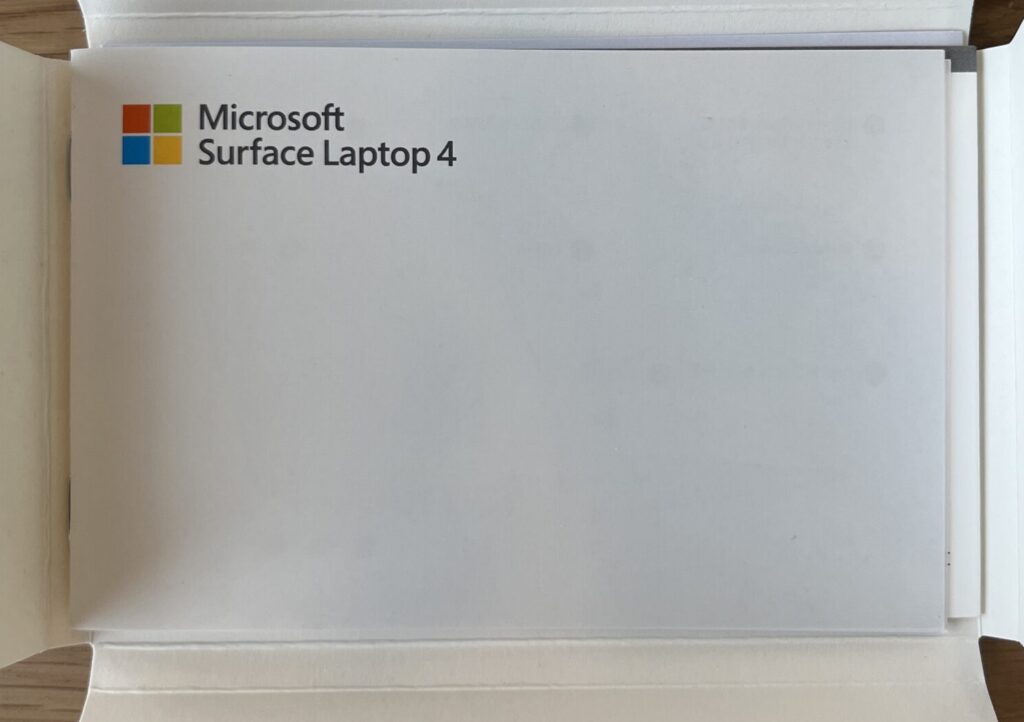
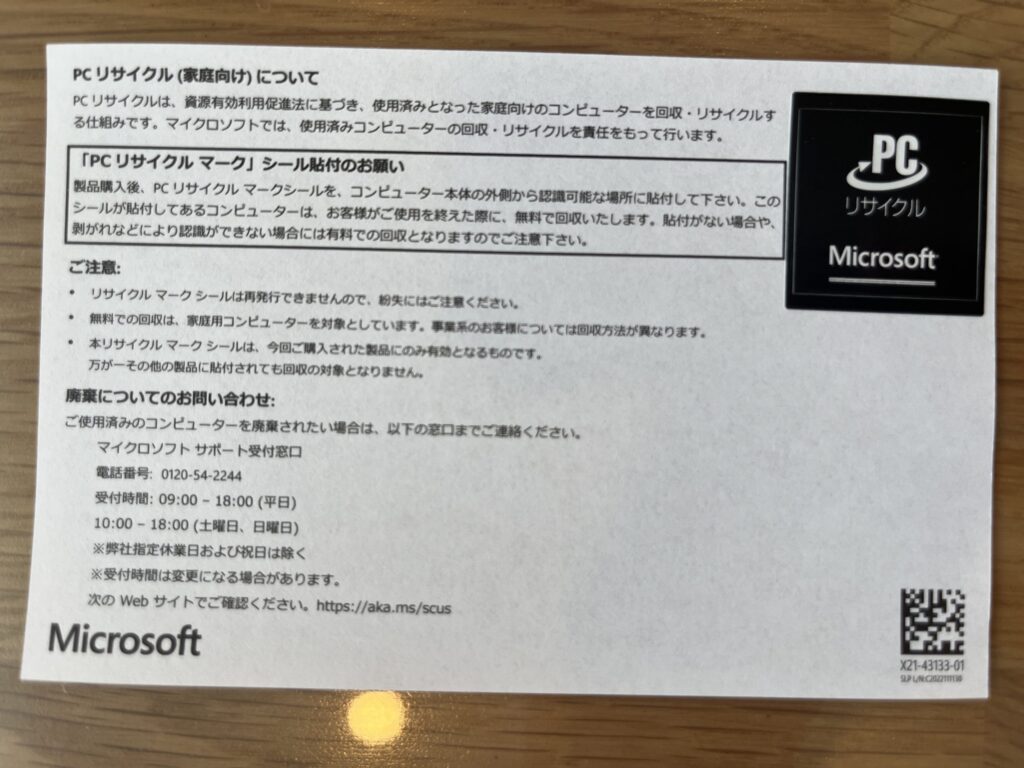
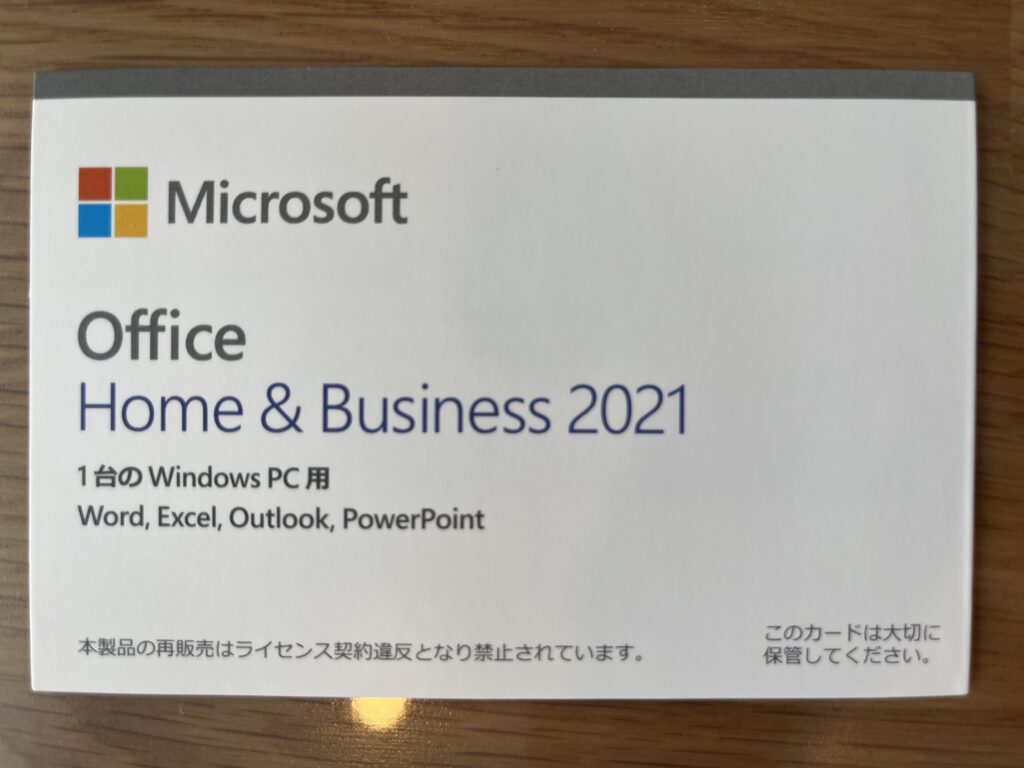

大変シンプルな付属品となっているため、必要に応じて追加で商品を購入する必要があります。
マウスやメディアリーダーなど
追加購入品
本体価格はかろうじて10万円を切りましたが、オプションで以下の商品を購入しています。
(結果:10万オーバー、残念!!)
Surface Laptop 4 15インチ専用アンチグレアフィルム
とてもよいパソコンのSurface Laptop4ですが1つだけ我慢できないことが・・・
それは、グレア液晶(光沢液晶)なこと。
個人的な好み(妻もわたしも)かもしれませんが、画面に自分の顔が映り込むのがストレス・・・。
ですので購入。エアー抜き用のヘラも付いてきてかなり上手に貼れました(自画自賛)


無線マウス(Bluethooth接続) Logicool M240
マウスは普通にクリックできれば良い、とのお達しが妻から入りましたのでこちらの商品をチョイス
クリック時の静音性が向上されており、USB-Aで接続しなくてもBluetoothでパソコンと簡単接続できました。
操作性も問題なく、2000円以下で購入できたので満足です。


メディアリーダー
Surface Laptop4の弱点がもう一つ。
端子がUSB Type-Ax1・Type-Cx1しかないということ(わたしのMacbook Airも同じですが・・・)
ということでSDカードやHDMIケーブルが接続できるように購入しました。

Surface Laptop4 機能紹介
タッチパネル
Surface Laptop4 ではタッチパネル液晶を採用しています。
本機種は液晶面がフラットにならないためスライタスペンはやや使いにくいですが、ウェブページなどを指でスクロールしたりクリックしたりできるのは便利です。
Microsoft Office2021 Home & Business が付属
Surface Laptop4に限らず Microsoft社製のPCシリーズには、 Office Home and Business 2021が付属しています。そのため、別途Officeソフトを購入することなく、Word、Excel、PowerPoint、Accessなどを使用することができます。
ただし注意点があります。
異なる製品でoffice365というサブスクリプション(月額利用サービス)があります。Microsoftのホームページからofficeを購入しようとするとそちらに誘導されることがありますのでご注意ください。
セットアップする際は、下記の付属品で入っていたOffice2021 Home & Business用カードの裏面の指示に従い
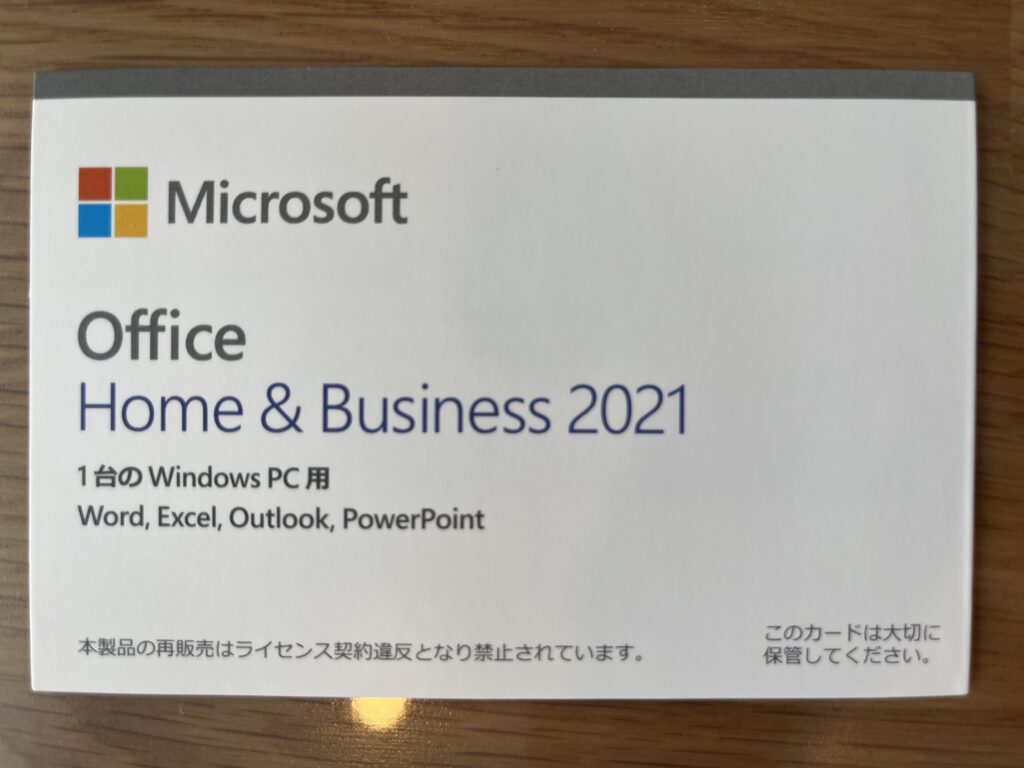
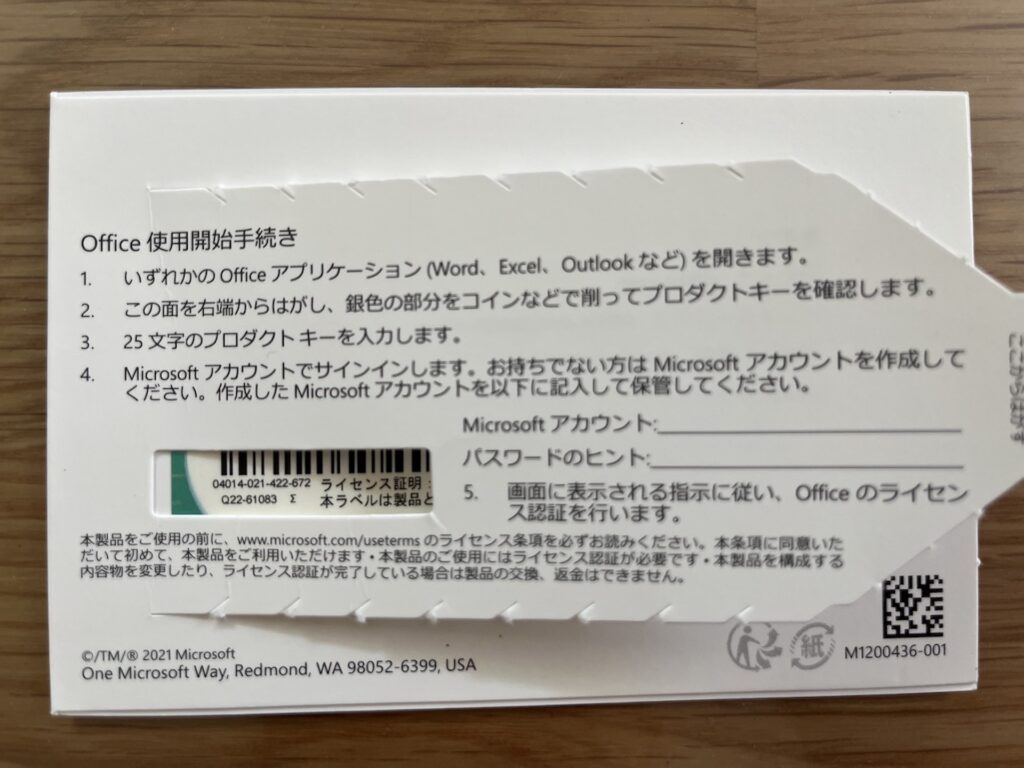
- いずれかのofficeアプリケーションを開く(Word、Excel etc)→ WindowsマークをクリックするとWordやExcelのアイコンが表示されるはずです。
- 25桁のプロダクトキーを確認(最後の5桁はコインで削らないと見れません。)
- 画面にプロダクトキーを入力
の順番に実施してください。使えるようになるはずです。
セットアップ作業
Windows Update作業
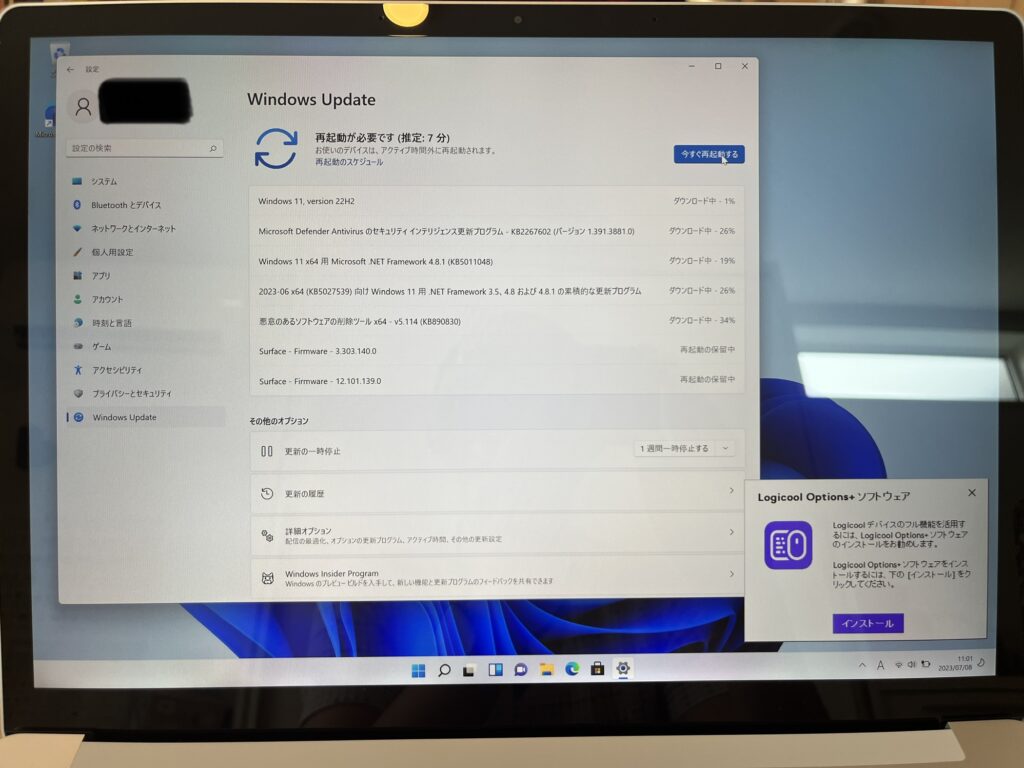
本機は、Window11が搭載されているものの発売日が22年の3月ということでそれなりに時間が経過しているためまずはWindows Updateを行います。
Windows Updateについては、下のブログが詳しいです。
回復メディア作成
昔のパソコンでは購入時にリカバリメディアという、パソコンの調子が悪くなった時に初期化するためのCD-ROMが入ってましたが、昨今のメディアドライブ(CDドライブやDVDドライブ)がないパソコンの普及により、自分たちで回復メディアを作成する必要が出てきました。
回復メディアを作成するには、32GB以上のUSBメモリが必要となります。
わたしは下記のものを購入し、回復メディア作成を実施しました。楽天がお買い物マラソン中だったため2個セット品(1300円くらい)を購入しました。
回復メディアの作成には、以下のページを参考にしました。
終わりに
いかがでしたでしょうか。
Surface Laptop 4 は大きい画面が欲しく、マシンスペックもそこそこ、office搭載の必要がある、という方には買い得な製品だと思います。もっとモバイル性能が欲しいという場合は画面サイズが小さくなりますが、Surface laptop Go2もおすすめします。(妻は大きい画面が欲しいと言ったのでこちらにしましたが、個人的にはGo2の方が1.2kg以下のため外で仕事することも考えると使いやすいと思います。
松竹梅でいう竹モデルでも10万円切ってます。
最後までお読みいただきありがとうございました。